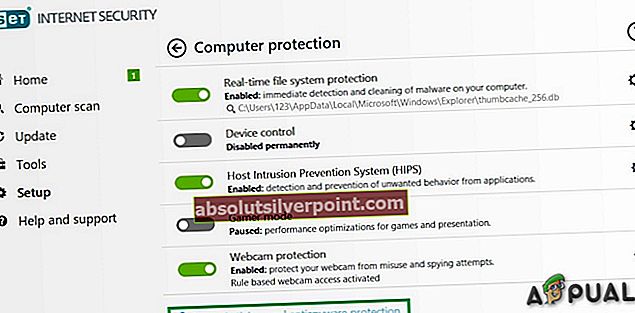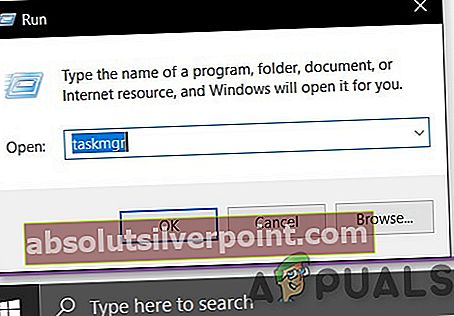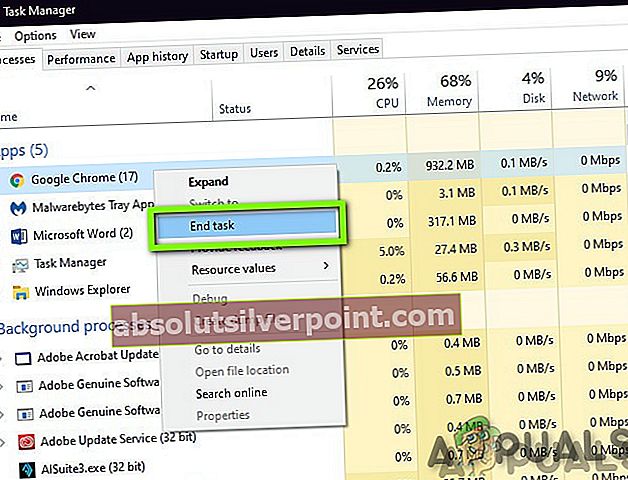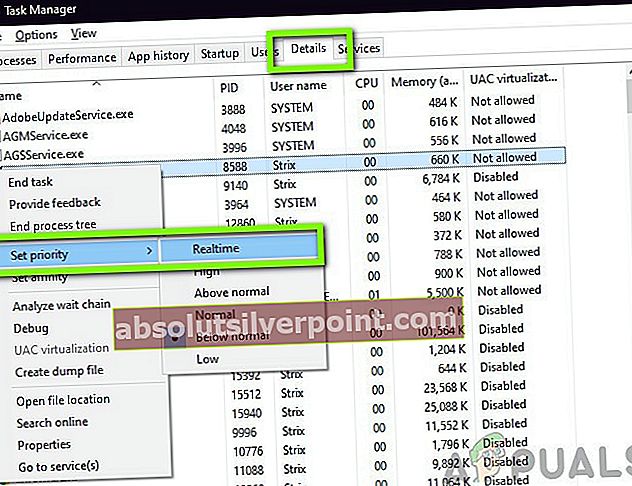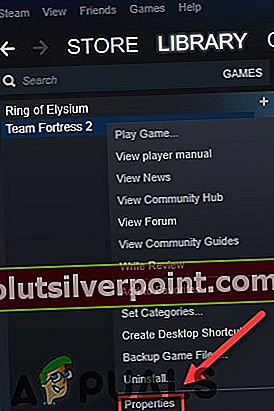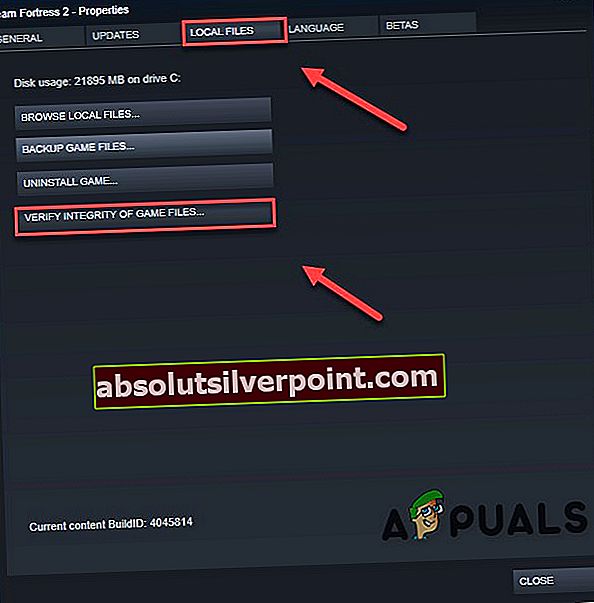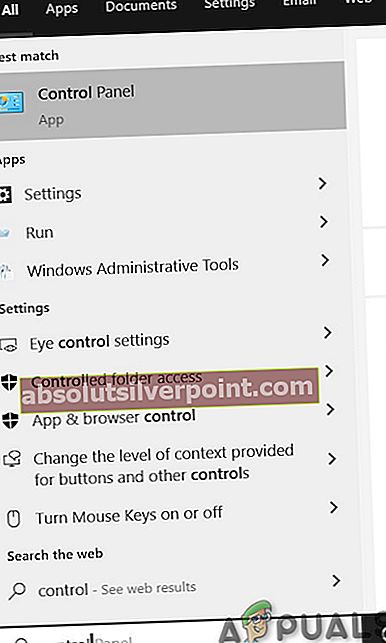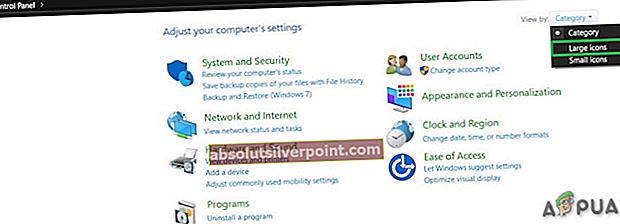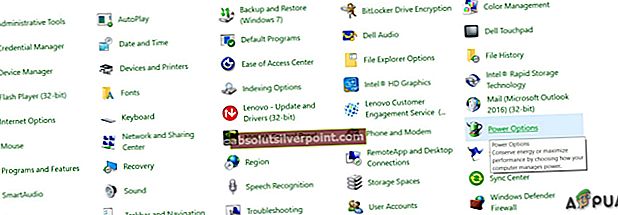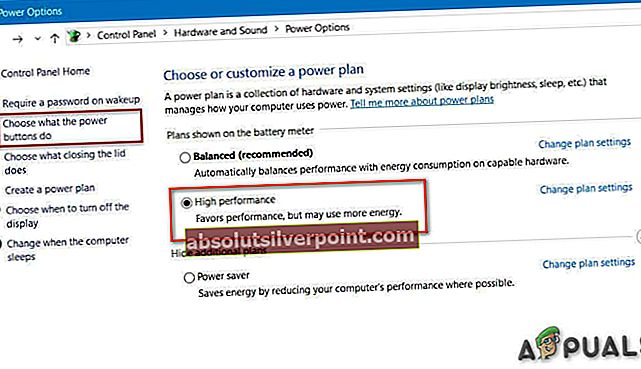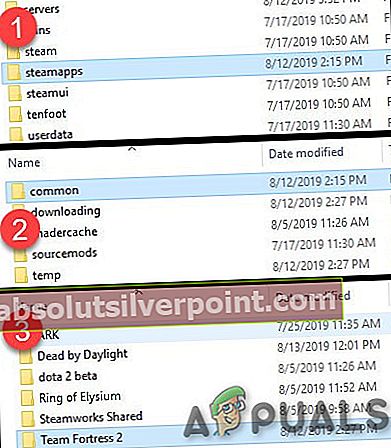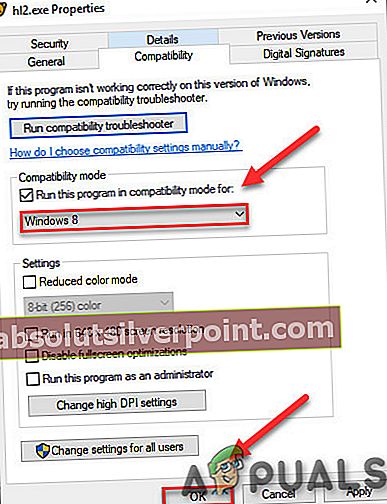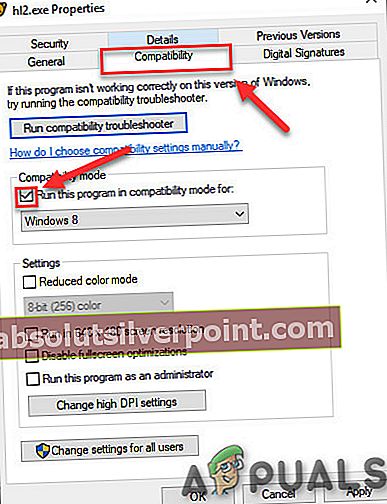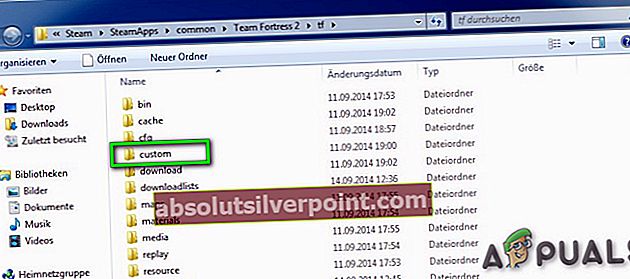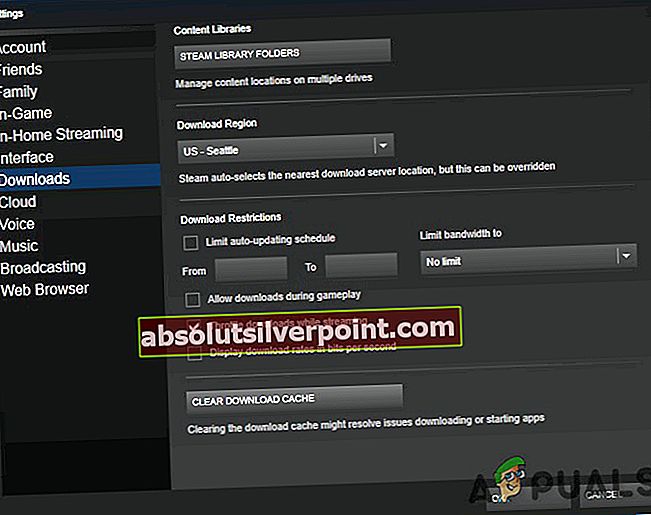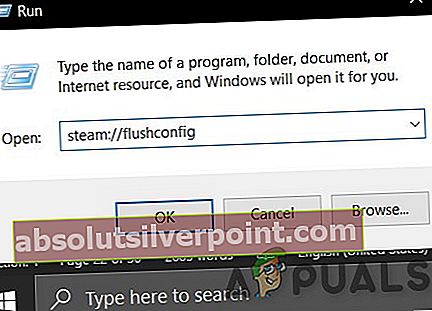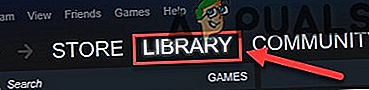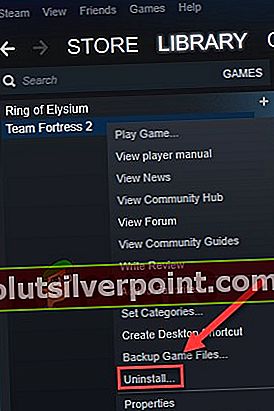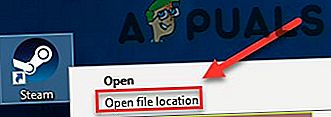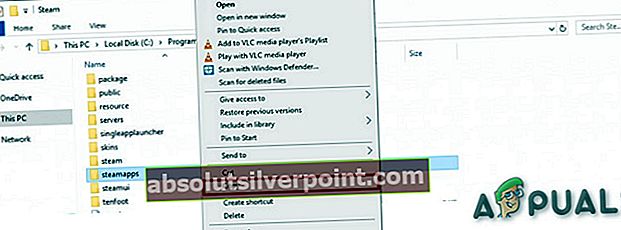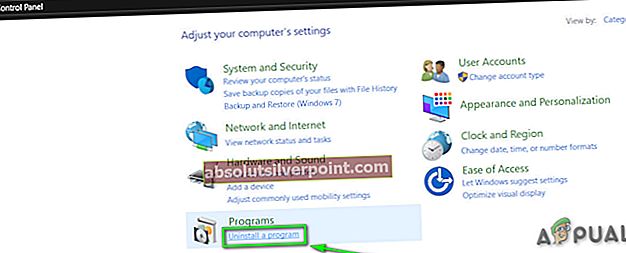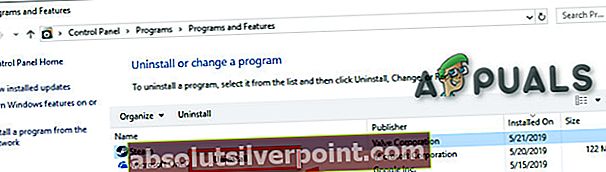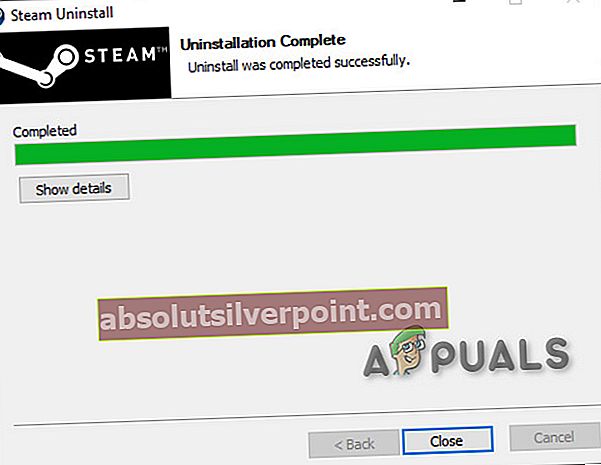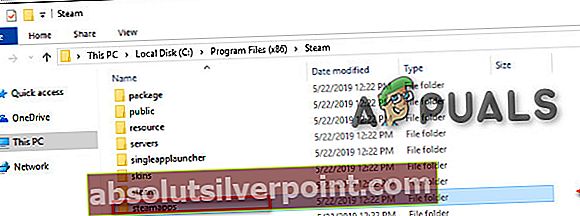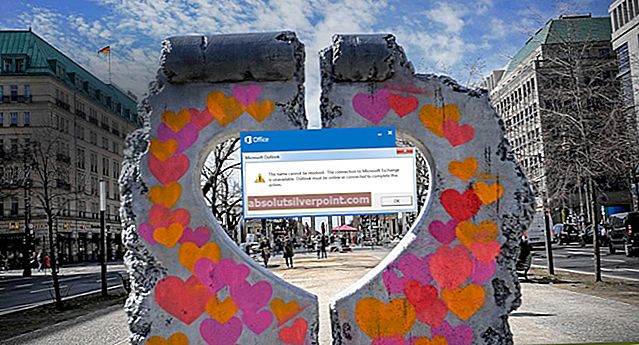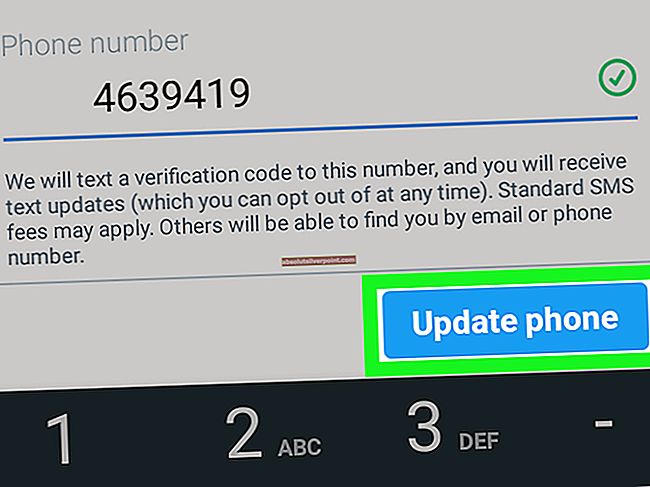Tímová pevnosť 2 (TF2) od Valve Corporation je jednou z najlepších videohier strieľačiek z pohľadu prvej osoby. Hrá ju tím viacerých hráčov a distribuuje sa online prostredníctvom služby Valve’s. Parou. Spoločnosť Valve neustále vydáva nový obsah, ako sú položky, mapy, herné režimy a komunitné aktualizácie.

Ste na pokraji zábavy a ste pripravení získať víťazstvo, ale zrazu Team Fortress 2 (TF2)pády a frustrujúcejší, že sa stále rúti uprostred hry. To je mimoriadne dráždivé. Mnoho hráčov hlási zrútenie hry. Hlási sa množstvo scenárov zrútenia hier. Môže sa to vyskytnúť na začiatku, v hre alebo pri východe. Vysvetlíme dôvody, prečo sa to stane, a aké sú riešenia problému.
Čo spôsobuje Team Fortress 2 (TF2) havarovať?
Po dôkladnom preskúmaní používateľských správ a analýze hry na našich počítačoch môžeme dospieť k záveru, že k zrúteniu môže dôjsť z niekoľkých rôznych dôvodov a niektoré z dôvodov, ktoré sme boli schopní nájsť, sú:
- Požiadavky na systém:Aby ste mohli hrať hru, váš systém musí spĺňať minimálne systémové požiadavky Team Fortress 2. A aby ste z neho získali čo najlepší zážitok, musí váš systém spĺňať odporúčané požiadavky Team Fortress 2.
- Prachový systém: Existujú prípady, keď prašný systém a nesprávne prúdenie vzduchu spôsobili prehriatie systému.
- Antivírus a brána firewall: Niektoré antivírusy a brány firewall spôsobili zrútenie tímovej pevnosti počas nášho testovania.
- Prehriatie systému: Ak sa CPU a GPU používajú v režime pretaktovania, existuje veľká šanca na prehriatie systému a zastavenie poškodenia systému. Systém / hra spôsobí zlyhanie zabezpečeného mechanizmu.
- Procesy na pozadí: Môžu existovať aplikácie / procesy na pozadí, ktoré môžu byť buď v konflikte s Team Fortress 2, alebo môžu súťažiť o systémové prostriedky, vďaka ktorým bude Team Fortress 2 náhodne zlyhať alebo zmraziť.
- Poškodené / zastarané grafické ovládače: Grafické karty sú poháňané grafickým ovládačom, ktorý prenáša informácie medzi grafickou kartou a operačným systémom. Ak sú grafické ovládače nejako poškodené / zastarané, môže sa v Team Fortress 2 vyskytnúť rad problémov, vrátane zlyhania.
- Chýbajú súbory z hry: Môžu existovať niektoré súbory Team Fortress 2, ktoré sú poškodené alebo poškodené. Ak súbor alebo súbory chýbajú alebo sú poškodené, hra sa zasekne a zrúti sa.
- Možnosti napájania: Ak možnosti napájania systému nie sú na vysokej úrovni, mohlo by to spôsobiť zrútenie tímovej pevnosti.
- Problémy s kompatibilitou: Niekedy, keď je váš systém nedávno aktualizovaný, potom nastanú problémy s kompatibilitou medzi aktualizovanou verziou požadovaných súborov a Team Fortress.
- Vlastný obsah: Mnoho používateľov uviedlo, že používali vlastný obsah a zlyhanie hry spôsobilo nekompatibilita Tímovej pevnosti a vlastný obsah.
- Cache na stiahnutie: Ak ste si Team Fortress stiahli nedávno alebo sa práve aktualizuje a ešte sa nespustí, potom veľa používateľov uviedlo, že vyčistenie vyrovnávacej pamäte sťahovania služby Steam pomohlo vyriešiť ich problém.
- Problém s konfiguráciou služby Steam: Niekedy môžu problémy s konfiguráciou Steam spôsobiť zlyhanie tímovej pevnosti.
- Poškodená inštalácia Team Fortress 2: Inštalácia Team Fortress 2 sa niekoľkokrát poškodila a problém vyriešil opätovná inštalácia.
- Poškodená inštalácia pary: Ak nenájdete žiadny iný dôvod, potom zostáva len jediný, a to je poškodená inštalácia samotného Steam.
Pred pokračovaním sa prihláste ako správca a uistite sa, že máteaktívnypripojenie k internetu. Nezabudnite uložiť postup na cloud, pretože s hrou bude treba veľa manipulovať.
Požiadavka: Systémové požiadavky
Pred prechodom na podrobné riešenia by sme sa mali ubezpečiť, že systém spĺňa všetky minimálne systémové požiadavky hry. Ak požiadavky nie sú splnené, používateľ sa stretne s rôznymi problémami od zamrznutia až po zrútenie. Aj keď je vždy dobré hrať na pracovnej stanici spĺňajúcej odporúčané požiadavky.
Windows
MINIMÁLNE požiadavky na hranie TF2:OS: Windows 7 / Vista / XP Procesor: Procesor 1,7 GHz alebo lepší Pamäť: 512 MB RAM DirectX: Verzia 8.1 Skladovanie: 15 GB voľného miesta
DOPORUČENÉ požiadavky na hranie TF2: OS: Windows 7 (32/64-bit) Procesor: Procesor Pentium 4 (3,0 GHz alebo lepší) Pamäť: 1 GB RAM DirectX: Verzia 9.0c Sieť: Širokopásmové pripojenie na internet Úložisko: 15 GB voľného miesta
Mac OS
MINIMÁLNE: OS: Verzia OS X Leopard 10.5.8 a vyššia Procesor: 1,7 GHz Procesor alebo lepší Pamäť: 1 GB RAM Grafika: NVIDIA GeForce 8 alebo vyššia / ATI X1600 alebo vyššia / Intel HD 3000 alebo vyššia Sieť: Širokopásmové pripojenie na internet Úložisko: 15 GB dostupné miesto
SteamOS + Linux
MINIMÁLNE: Procesor: Dvojjadrový procesor Intel alebo AMD s frekvenciou 2,8 GHzPamäť: 1 GB RAM : 15 GB voľného miesta Zvuková karta: zvuková karta kompatibilná s OpenAL
Ak chcete zistiť, či je váš systém v súlade s požiadavkami, mali by ste skontrolujte technické parametre počítača. Ak nespĺňate požiadavky, uistite sa, že ste hru spustili v najnižších nastaveniach a ak ani to nefunguje, skúste aktualizovať hardvér.
Riešenie 1: Vyčistite počítač
Začnime niečo základné, ako je čistenie vášho počítača od prachu. Vypnite systém a odstráňte všetok prach z procesora, hlavne zo základnej dosky chladič & GPU ventilátory / potrubia. Dbajte tiež na voľné prúdenie vzduchu do a zo systému.

Riešenie 2: Zakážte antivírusový program / bránu firewall
Niektoré antivírusy a brány firewall majú tiež problémy s určitými hrami a vedú k falošne pozitívnym výsledkom. Aby ste vedeli, či je to váš problém.
- Otvorené tvoj Anti-virus program a zakázať to.
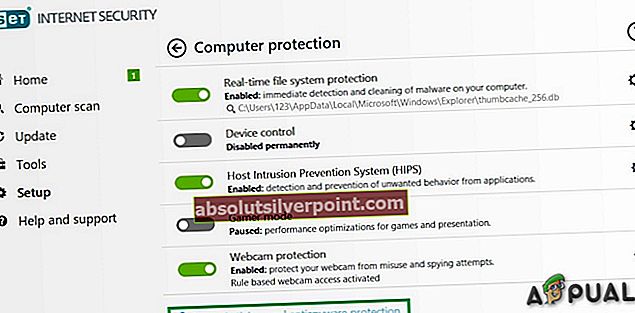
- Ak používate samostatný POŽARNE dvere deaktivujte tiež.
- Znova spustite tímovú pevnosť 2 a zistite, či sa problém znova objaví.
Teraz spustite Team Fortress 2 a uvidíte, či je problém vyriešený. Ak hra funguje bez problémov, pridajte priečinok Steam do zoznamu výnimiek v nastaveniach AV. Pokiaľ neprejdete na ďalší krok.
Riešenie 3: Skontrolujte teploty systému
Team Fortress 2 môže tiež zlyhať, ak sa vaša grafická karta alebo procesor prehrieva, najmä ak sa používajú ako pretaktovaný. Pre GPU môžete použiť GPU Temp.

Na kontrolu teploty CPU môžeme použiť Core Temp.

Ak sa grafická karta alebo procesor prehrieva, musíte zistiť príčinu ich prehriatia a vyriešiť ich. Ak sa používajú ako pretaktované, skúste znížiť ich rýchlosť hodín. Ak to nie je problém, prejdime k ďalšiemu riešeniu.
Riešenie 4: Ukončite nechcené programy na pozadí
Ak je súčasne spustených príliš veľa programov na pozadí, môže to spomaliť váš počítač a spôsobiť zlyhanie Team Fortress 2. Počas hrania by ste teda mali ukončiť nepotrebné programy. Postupujte podľa pokynov uvedených nižšie:
- Otvorené "Spustiť “ Príkaz stlačením „Windows + R”Potom napíš“taskmgr”V ňom a stlačte Zadajte.
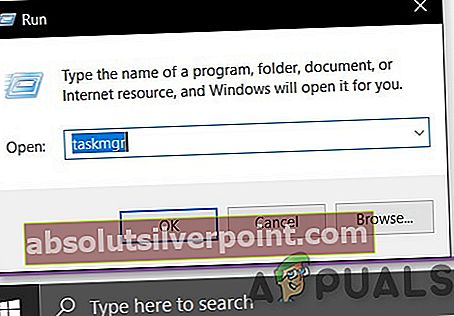
- V okne Správcu úloh vyskúšajte všetky procesy, ktoré môžu byť v rozpore s hrou alebo náročné na zdroje. Kliknite pravým tlačidlom myši v procese a vyberteUkončiť úlohu.
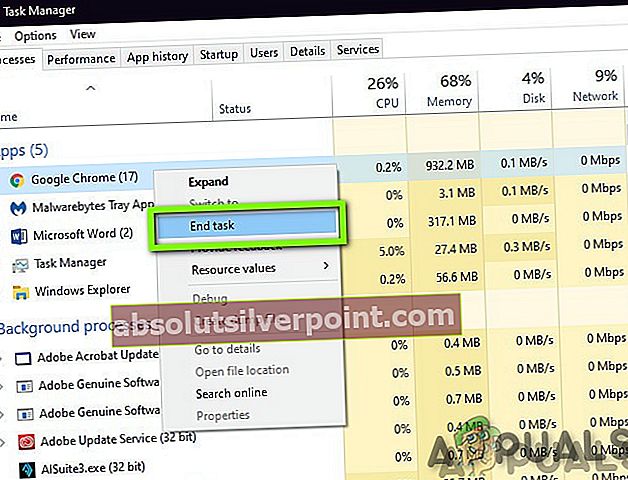
- Opakujte postup s ostatnými procesmi náročnými na zdroje alebo konfliktnými procesmi. Opakujte postup, kým žiadny proces nemusí byť náročný na zdroje alebo kolidovať s hrou.
- Teraz znova spustite Team Fortress 2 a uvidíte, či je problém vyriešený.
Ak problém nie je vyriešený a stále dochádza k zlyhaniam, potom
- Otvor správca úloh ešte raz.
- Prejdite na kartuDetaily v okne Správca úloh.
- Teraz to zistite Tímová pevnosť 2 zo zobrazeného zoznamu na ňu kliknite pravým tlačidlom myši a vyberte juNastaviť prioritu> Realtime / vysoká
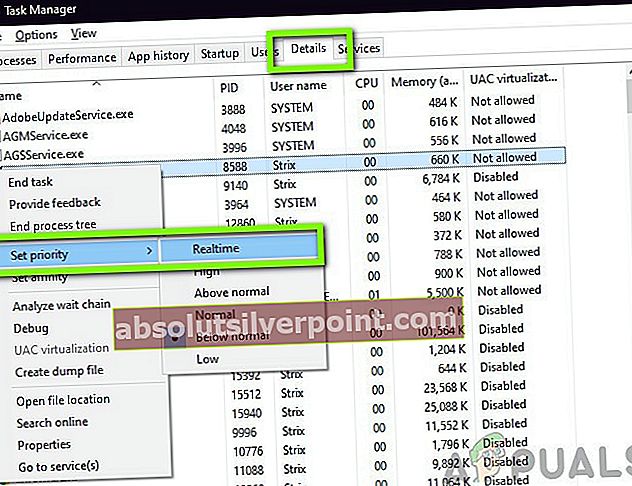
- Znova spustite tímovú pevnosť a skontrolujte, či je problém vyriešený.
Neukončujte žiadny program, ktorý nepoznáte, pretože môže mať zásadný význam pre fungovanie vášho počítača, ani ho nehľadajte online, pokiaľ ide o vplyv na systém.
Teraz opäť spustite „Tímová pevnosť2” či to funguje dobre. Ak sa problém nevyrieši, je čas prejsť na ďalšie riešenie.
Riešenie 5: Aktualizujte grafický ovládač
Ďalšou častou príčinou zlyhania tímu Team Fortress 2 je zastaraný alebo chybný grafický ovládač. Vždy musíte mať najnovší správny grafický ovládač. Stiahnite si, nainštalujte a spustite Speccy, aby ste poznali technické parametre svojej grafickej karty.

Grafický ovládač môžete aktualizovať manuálne alebo automaticky.
Možnosť 1 - ručne: Na manuálnu aktualizáciu grafických ovládačov sú potrebné určité počítačové zručnosti a trpezlivosť. Výrobca grafickej karty neustále aktualizuje ovládače. Ak chcete získať grafické ovládače, prejdite na webovú stránku výrobcu a vyhľadajte ovládač verzie systému Windows, napr. Windows 32 bit a stiahnuť a nainštalovať ovládač ručne.
Možnosť 2 - automaticky: Odporúča sa automatická aktualizácia grafického ovládača. Ak ste v hlavičke Graphics v aplikácii Speccy videli „AMD“, „Radeon“ alebo „RX / R9 / R7 / R3“, prejdite na odkaz na stiahnutie, inštaláciu a spustenie softvéru na aktualizáciu systémového grafického ovládača.

Ak sa pod hlavičkou Graphics zobrazuje „Nvidia“, „GeForce“, „GTX“ alebo „RTX“, použite odkaz na stiahnutie a inštaláciu GeForce Experience. Po otvorení by sa mali vaše ovládače automaticky aktualizovať.

Po aktualizácii grafického ovládača spustite Team Fortress 2 a skontrolujte, či je problém vyriešený.
Ak problém nie je vyriešený, skúste aktualizovať ďalšie ovládače vrátane zvukových ovládačov, Ovládače Direct X tiež.
Riešenie 6: Overte integritu súborov Team Fortress
Tímová pevnosť 2 tiež zlyhá, keď chýba alebo je poškodený určitý súbor. Aby sme to napravili, musíme overiť integritu súborov Team Fortress zo služby Steam.
- Bež Parou a kliknite na Knižnica

- Pravým tlačidlom myši kliknite na Team Fortress 2 a vyberteVlastnosti
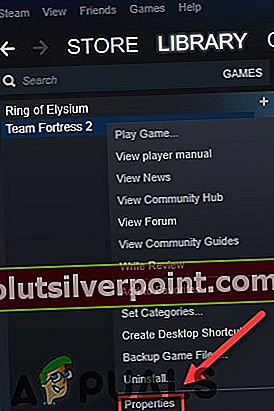
- Teraz kliknite na ikonuMIESTNE SÚBORY tab
- Potom kliknite OVERTE INTEGRITU HERNÝCH SÚBOROV.
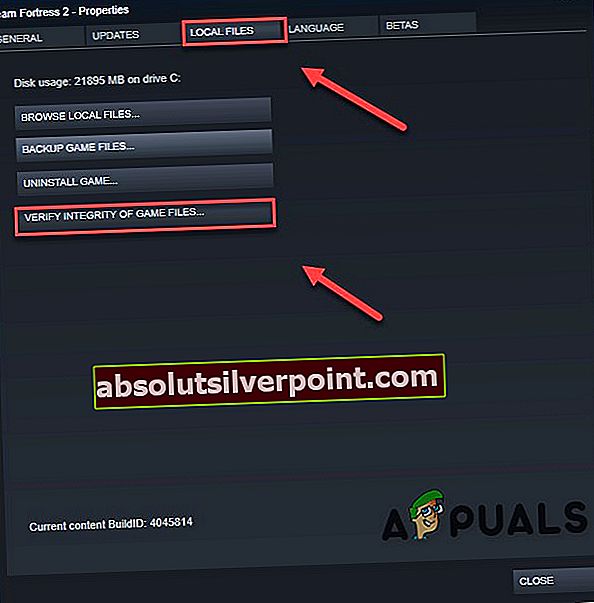
- Počkajte na dokončenie tohto procesu a potom znova spustite hru.
Teraz by ste mali byť schopní spustiť hru a hrať ju. Pokiaľ neprejdete na ďalšie riešenie.
Riešenie 7: Zmeňte možnosť napájania
Problémy s zlyhaním tímovej pevnosti môžu nastať, keď systém spomalí, aby šetril energiu, keď je v režime vyváženého napájania. Vyvážený režim automaticky upravuje rýchlosť procesora podľa potreby počítača. Zatiaľ čo režim Vysoký výkon udržuje váš počítač väčšinu času v prevádzke pri vysokých rýchlostiach. Pamätajte, že systém bude v tomto režime napájania generovať viac tepla.
Skúsme zmeniť plán napájania naVysoký výkon či je to problém:
- Na klávesnici stlačte klávesLogo systému Windows kľúč a typkontrola. Potom kliknite na ikonu Ovládací panel.
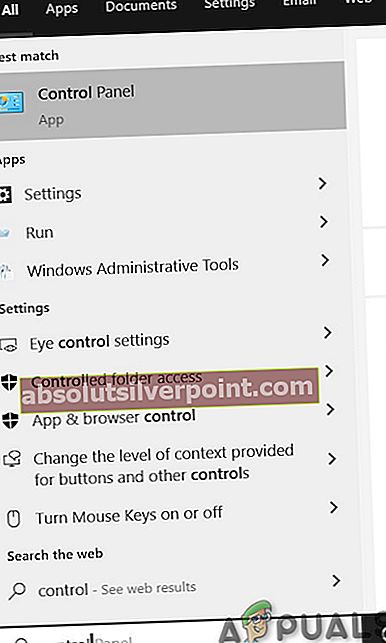
- Pod Zobraziť podľa, kliknite Veľké ikony.
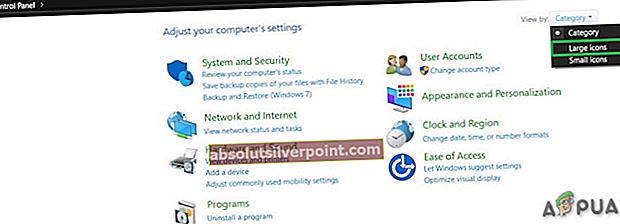
- VyberteMožnosti napájania.
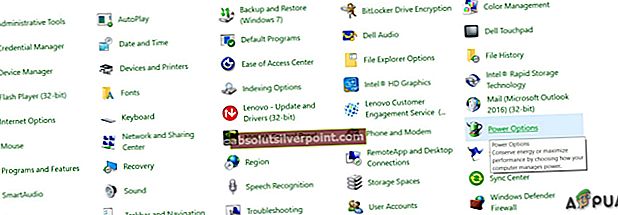
- VyberteVysoký výkon.
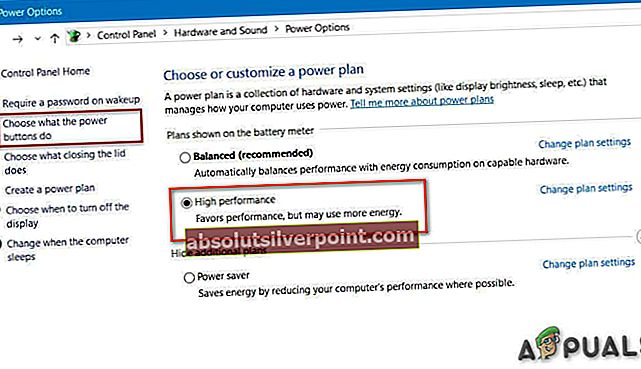
- Reštart systém a potom znova spustite Team Fortress 2, aby ste otestovali, či je problém vyriešený.
Dúfam, že vaša hra teraz beží hladko. Ak nie, pokračujte a vyskúšajte ďalšie riešenie.
Riešenie 8: Spustite hru v režime kompatibility
Niekedy môžu mať aktualizácie Team Fortress 2 a Windows problémy s kompatibilitou, v dôsledku čoho tím Fortress prestane fungovať. Ak bol systém nedávno aktualizovaný, skúste problém vyriešiť tak, že spustíte Team Fortress 2 v režime kompatibility.
- Pravým tlačidlom myši kliknite na ikonu Steam a potom vyberteOtvoriť umiestnenie súboru.

- Ísť dosteamapps> bežné > Tímová pevnosť 2.
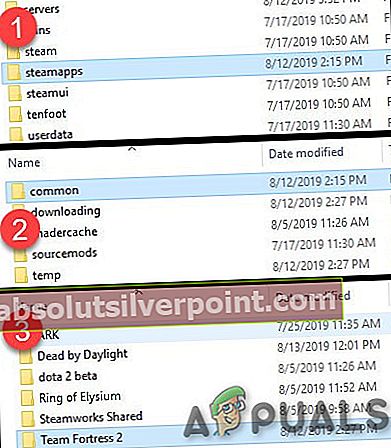
- Kliknite pravým tlačidlom myši hl2.exea vyberteVlastnosti.
- Kliknite na ikonuKompatibilita Začiarknite políčko vedľa položky „Spustiť tento program v režime kompatibility pre“.
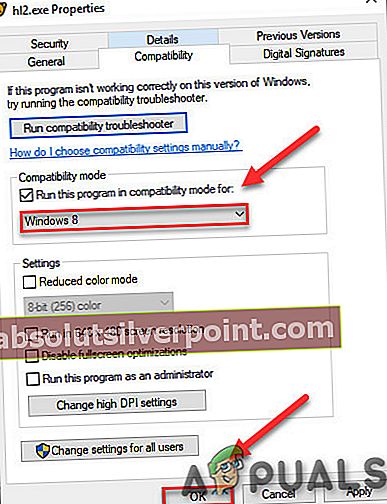
- Kliknite na zoznam nižšie a vyberte juWindows 8 a klikniteOk.
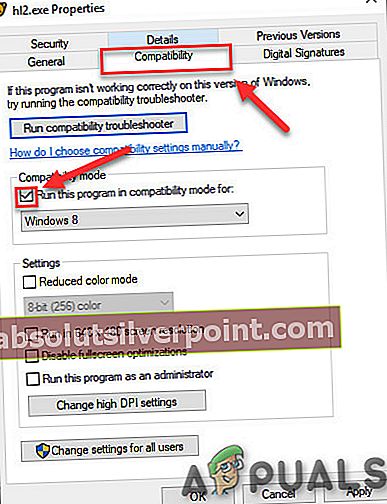
- Znova spustite hru a skontrolujte, či bol váš problém vyriešený.
Ak sa chybový kód stále zobrazuje v režime Windows 8, opakujte postupkroky 1 - 3a vyberteWindows 7z rozbaľovacieho zoznamu.
Ak tímová pevnosť v režime kompatibility stále nefunguje plynulo, skontrolujte ďalšie riešenie.
Riešenie 9: Odinštalovanie vlastného obsahu.
Vlastný obsah niekedy nie je kompatibilný ani s hrou, ani so systémom.
- Odinštalovať akýkoľvek vlastný obsah pridaný do hry, ako sú skiny alebo headshoty atď.
- Odstrániť obsah priečinka Vlastné tým, že pôjdete do
C: \ Program Files (x86) \ Steam \ steamapps \ common \ Team Fortress 2 \ tf \ custom
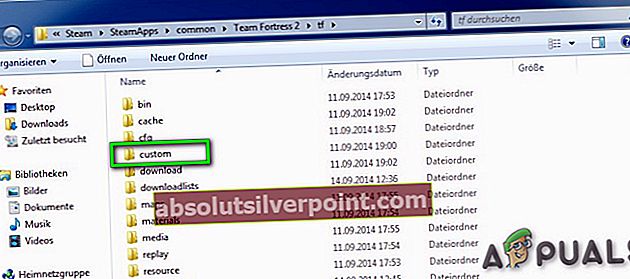
- Vyberte jednu z možností betas pod preferencie okno. The predbežné vydanie nie je potrebné sťahovať, preto sa odporúča.
- Reštart Parou.
Spustite predvolený TF2 a skontrolujte, či funguje správne. Ak nie, prejdime k ďalšiemu riešeniu.
Riešenie 10: Vymažte vyrovnávaciu pamäť sťahovania
Ak sa tímová pevnosť nezačína, najlepším riešením je vyčistiť medzipamäť na stiahnutie.
- V Parou Klient, v ponuke klienta v ľavom hornom rohu otvorte panel Nastavenia výberom položky „Steam> Nastavenia“.
- V Nastaveniach vyberte kartu „K stiahnutiu”
- Teraz nájdite tlačidlo „Vymazať medzipamäť sťahovania”A kliknite naň.
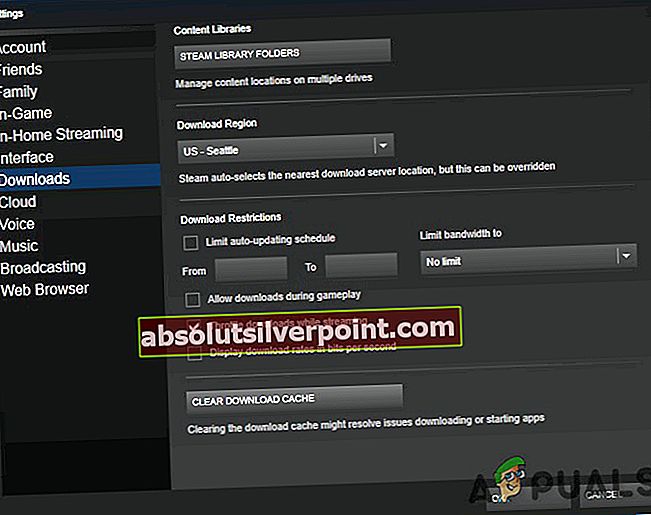
- Teraz potvrďte výberom „Ok”Na potvrdenie, že sa budete musieť znova prihlásiť do služby Steam.

Znova spustite tímovú pevnosť a zistite, či je problém vyriešený alebo nie. Ak nie, prejdime k ďalšiemu kroku.
Riešenie 11: Flushconfig Steam
Možno nemá problém tímová pevnosť, ale problém robí Steam. Poďme upraviť niektoré nastavenia pary, aby sme zistili, či je to problém. Ale skôr, ako sa posuniete vpred, späť hore mapy / konfigurácie.
- Úplne ukončite klienta Steam.
- Otvorte príkaz spustenia (Windows Key + R)
- Napíšte v pare: // flushconfig
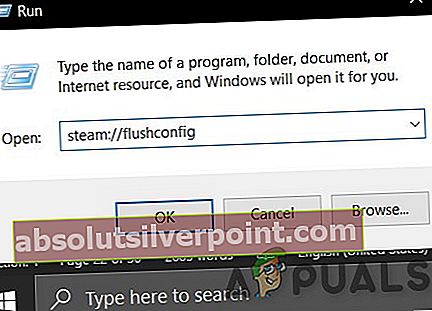
- Reštartujte počítač
- Spustite paru z adresára, v ktorom je nainštalovaná (nie je to skratka alebo z ponuky Štart)
- Možno bude potrebné aktualizovať vašu para, ale neprídete o žiadnu inštaláciu
Potom znova spustite tímovú pevnosť a skontrolujte, či sa vyskytol problém alebo nie. Ak je to tak, prejdite na ďalšie riešenie.
Riešenie 12: Preinštalujte tímovú pevnosť 2
Ak je niektorý z jeho súborov poškodený alebo chýba, môže tím Team Fortress 2 zlyhať. V takom prípade môže preinštalovanie TF2 problém veľmi pravdepodobne vyriešiť.
- Spustite Steam.
- KlikniteKNIŽNICA.
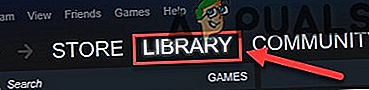
- Kliknite pravým tlačidlom myšiTímová pevnosť 2a vyberteOdinštalovať.
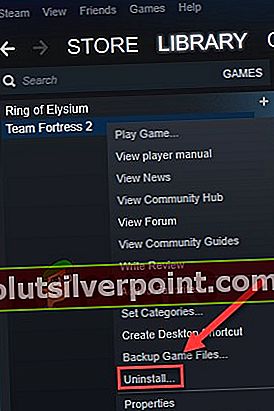
- Počkajte, kým sa Team Fortress 2 odinštaluje.
- Zavrieť Parou.
- Ísť do
Steam \ steamapps \ common
alebo
SteamLibrary \ SteamApps \ common
Odstrániť priečinok Team Fortress 2.
- Znova spustite Steam, potom stiahnite a nainštalujte Team Fortress 2. Nebudete strácať položky v inventári, ale mapy a mody budú odstránené.
Teraz skúste znova spustiť TF2. Ak problém so zrútením tímovej pevnosti stále nie je vyriešený, prejdite na ďalšie riešenie.
Riešenie 13: Preinštalujte Steam
- Pravým tlačidlom myši kliknite na ikonu Steam na pracovnej ploche a vyberteOtvoriť umiestnenie súboru.
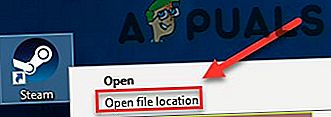
- Pravým tlačidlom myši kliknite na ikonu priečinok steamapps a vyberte Potom vložte kópiu na iné miesto a zálohujte ju.
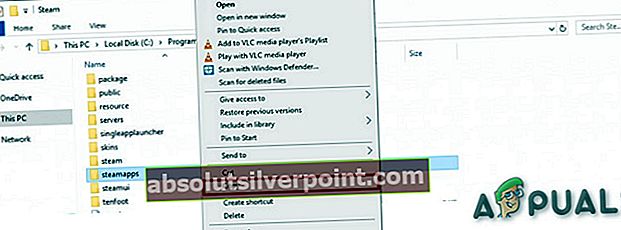
- Na klávesnici stlačte klávesLogo systému Windows kľúč a typkontrola. Potom kliknite na ikonu Ovládací panel.
- Pod Zobraziť podľa, vyberteKategória.
- VyberteOdinštalujte program.
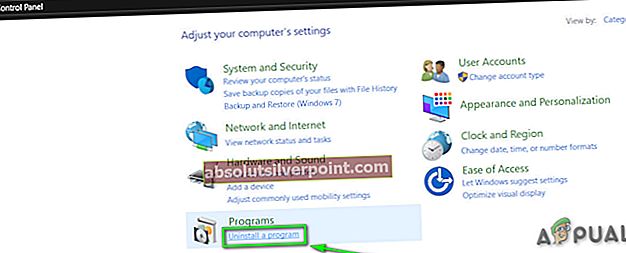
- Kliknite pravým tlačidlom myšiParoua potom kliknite na ikonuOdinštalovať.
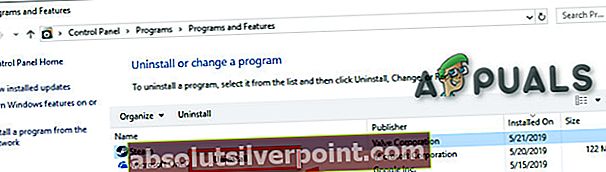
- Pri odinštalovaní služby Steam postupujte podľa pokynov na obrazovke a počkajte na dokončenie procesu.
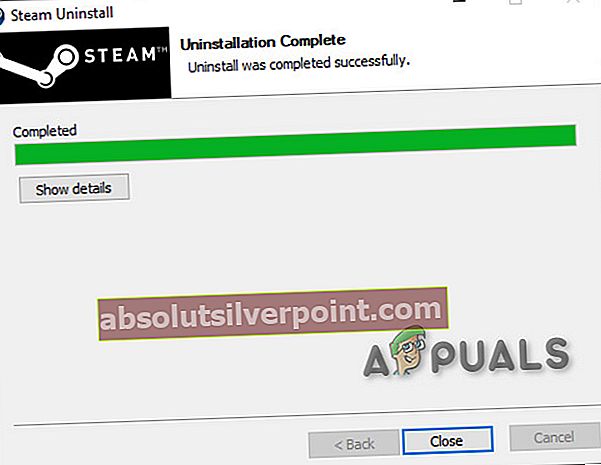
- Stiahnite si paru
- Otvorené stiahnutý súbor a Inštalácia Parou.
- Teraz kliknite pravým tlačidlom myši na „Ikona Steam “a potom vyberte „Otvoriť umiestnenie súboru “.
- Presuňte zálohu priečinok steamappsvytvoríte predtým do svojho aktuálneho umiestnenia adresára.
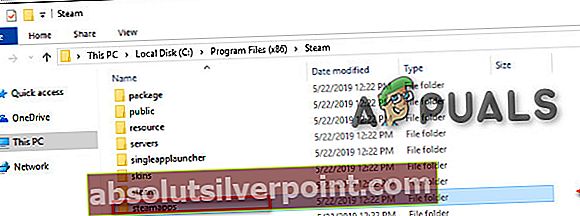
- Reštart Steam a tímová pevnosť 2.
Dúfajme, že si teraz môžete zahrať Team Fortress 2. Ak zlyhajú iné možnosti, počkajte, kým získate lepší stroj. Pamätajte, že ho môžete nainštalovať na toľko počítačov, koľko chcete, ak máte svoj účet Steam a heslo + pripojenie na internet.